Idag informerade en av mina klienter mig om att han inte kunde skriva ut i nätverksskrivaren på grund av följande fel: "Windows kan inte ansluta till skrivaren. Operation misslyckades med fel 0x00000006". Först försökte jag starta om Windows och starta om spooler-tjänsten utan framgång. Sedan försökte jag ta bort och installera om skrivardrivrutinerna. Vid denna testversion ser datorn och ansluter till den delade skrivaren normalt (installerar drivrutinerna utan problem), men när användaren försöker skriva ut från valfritt program får han samma felmeddelande från Windows: Skriv ut operation misslyckades med fel 0x00000006.
Till slut hittade jag följande lösning för att fixa skrivarproblemet "0x00000006":
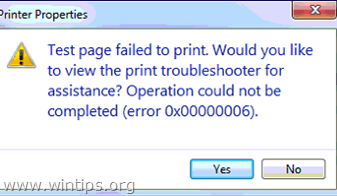
Så här åtgärdar du felet Print Operation Failed 0x00000006 under utskrift.
Steg 1. Avinstallera aktuell skrivardrivrutin.
Detta steg är valfritt. Avinstallera drivrutinerna för nätverksskrivaren som du inte kan ansluta till, om du tidigare har installerat dem.
1. För att göra detta, gå till:
- Windows 7 och Vista: Start > Kontrollpanelen.
- Windows XP: Start > inställningar > Kontrollpanel

- Windows 8 och 8.1:
- Tryck "Windows”
 + “R”-knapparna för att ladda Springa dialog ruta.
+ “R”-knapparna för att ladda Springa dialog ruta. - Skriv "kontrollpanel" och tryck Stiga på.

2. Dubbelklicka för att öppna Enheter och skrivare.
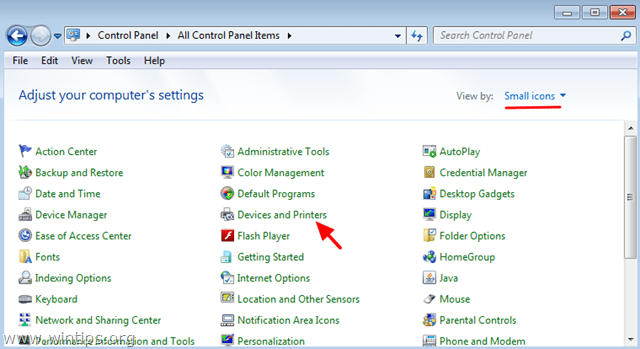
3. Högerklicka på den (problematiska) nätverksskrivaren och välj Ta bort enheten.
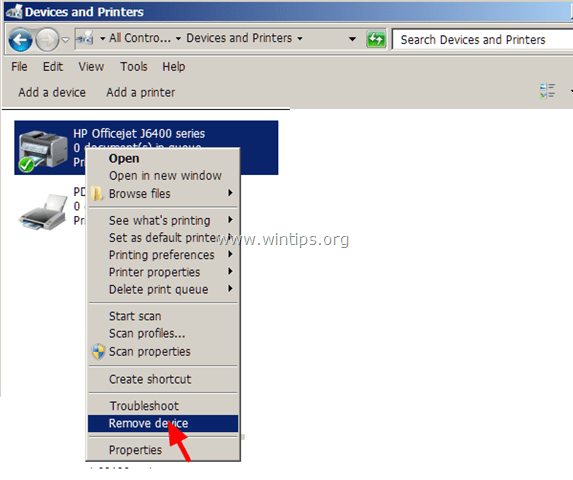
Steg 2. Lägg till nätverksskrivaren som lokal.
1. Välj i fönstret Enhet och skrivare Lägg till en skrivare.
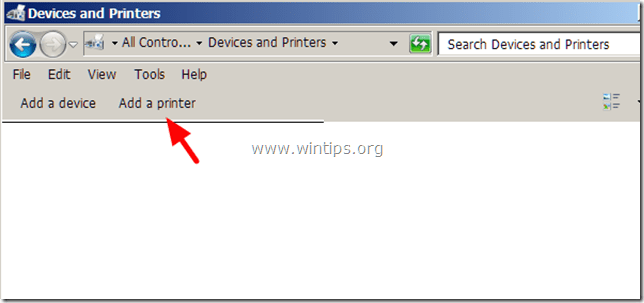
2. I den Lägg till skrivare fönster, välj Lägg till en lokal skrivare.
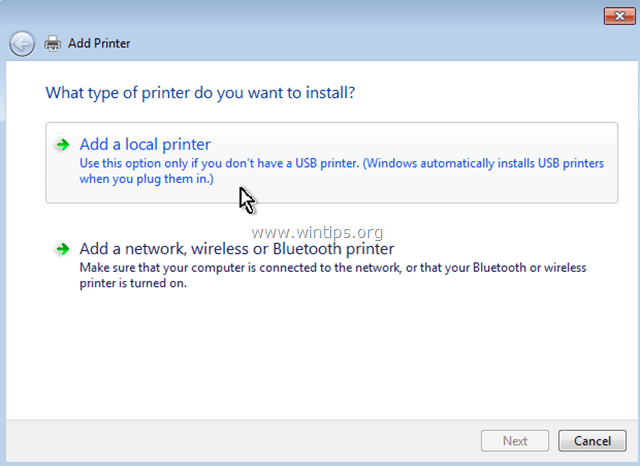
3. Välj i nästa fönster Skapa en ny port och se till att typen av port är Lokal hamn. Sedan Välj Nästa.
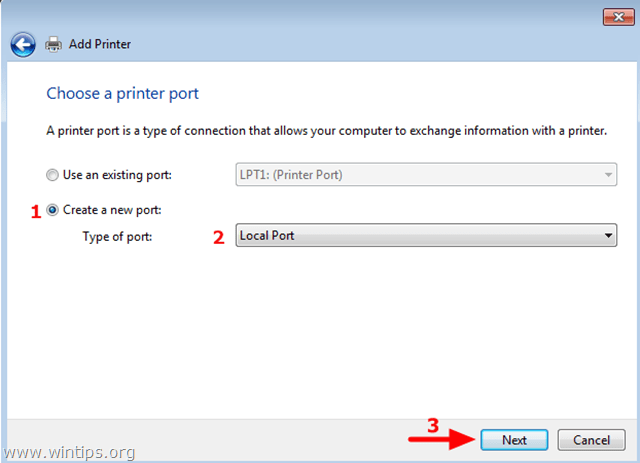
4. I popup-fönstret, som ett portnamn, skriv nätverkssökvägen och namnet på nätverksskrivaren i följande format och tryck sedan på OK:
\\Datornamn\Skrivarnamn
Var: Datornamn, är namnet på arbetsstationen som skrivaren är ansluten till och Skrivarnamn är skrivarens delade namn.
t.ex. Om datornamnet är "Station 1" och skrivarens delade namn är "HPJ6400" då måste du skriva "\\Station1\HPJ6400".
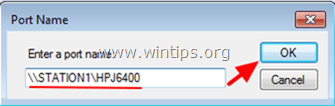
5. Fortsätt att installera skrivarens drivrutiner. *
* Lägga märke till: Om du fortfarande får felet "Windows kan inte ansluta till skrivaren. Åtgärden misslyckades med felet 0x00000006" när du försöker lägga till nätverksskrivaren, följ sedan instruktionerna i steg 3 innan du lägger till skrivaren.
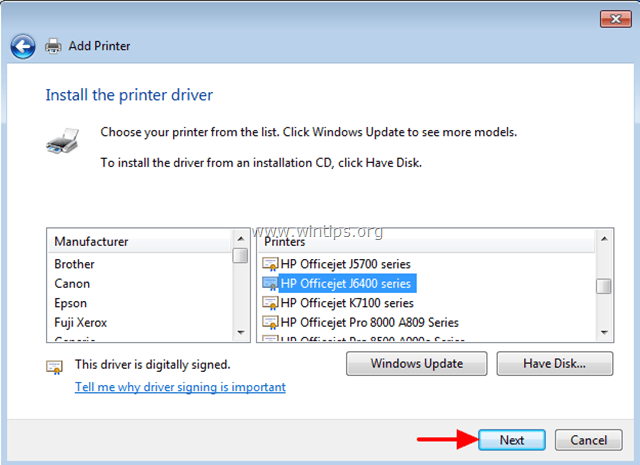
6. När du är klar, försök att skriva ut till din skrivare.
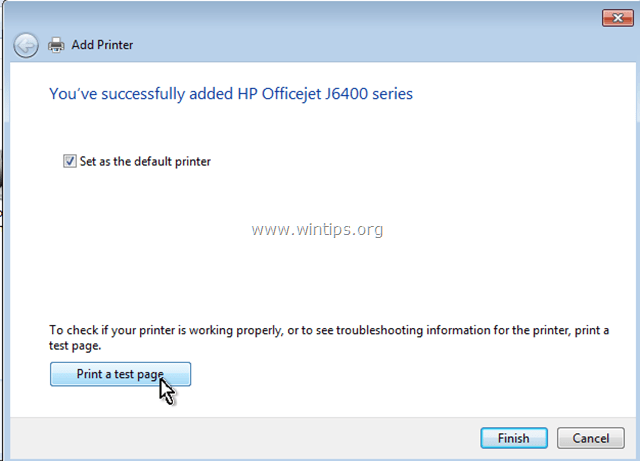
Nu bör du skriva ut utan problem, men om du fortfarande har samma skrivarproblem (fel 0x00000006), följ instruktionerna i steg 3 nedan.
Steg 3. Ta bort ogiltiga registernyckel(ar).
Detta steg är valfritt. Följ bara instruktionerna på den, bara om du fortfarande stöter på fel när du försöker skriva ut.
Öppna Registereditorn. Att göra det:
1. Tryck samtidigt på "Vinna”  + “R”-knapparna för att ladda Springa dialog ruta.
+ “R”-knapparna för att ladda Springa dialog ruta.
2. Typ regedit och tryck Stiga på för att öppna Registereditorn.

VIKTIG:Innan du fortsätter, ta först en säkerhetskopia av ditt register. Att göra det:
- Från huvudmenyn, gå till Fil & Välj Exportera.
- Ange en destinationsplats (t.ex. din Skrivbord), ge ett filnamn till den exporterade registerfilen (t.ex. "RegistryOrörd”), välj vid Exportsortiment: Alla och tryck Spara.

3. När du har säkerhetskopierat ditt register, navigera (från den vänstra rutan) till denna nyckel:
- HKEY_LOCAL_MACHINE\SOFTWARE\Microsoft\Windows NT\CurrentVersion\Print\Providers
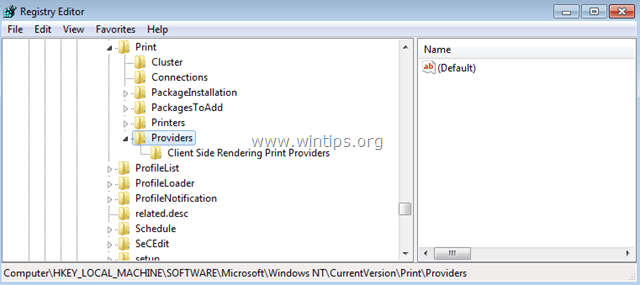
4. Under Providers-nyckel högerklickar du och tar bort "Utskriftsleverantörer för rendering på klientsidan" nyckel.
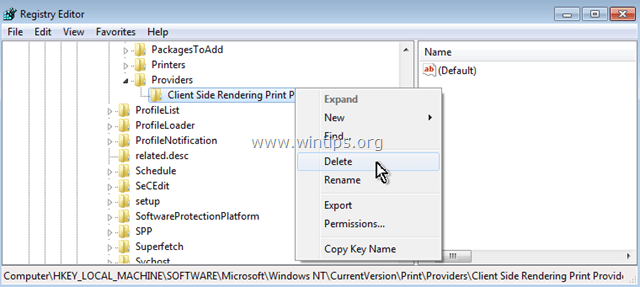
5. Starta om datorn och försök skriva ut till skrivaren igen.
Du är klar!
D. Therrien
5 juni 2017 kl. 17.24
